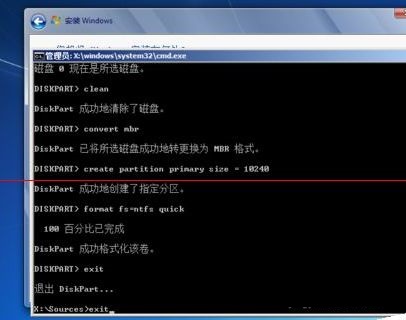近期有部分用户刚升级更新了Win11系统,但是在后续使用中出现了未检测到gpt问题,对于这种情况应该怎么解决呢?带着这份困惑,我们一起来看看下面这篇小编精心整理详细解决教程吧,希望对你有所帮助哦。
Win11未检测到gpt解决方法
1、首先我们在弹出上述未检测到gpt界面时候按下键盘“shift+f10”组合键。

2、进入之后输入“diskpart”回车确定,可以打开磁盘属性。
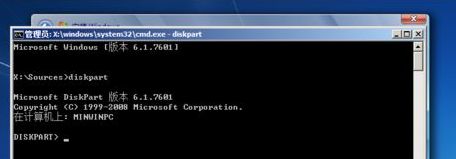
3、接着输入“list disk”回车确定,可以查看到磁盘信息。

4、然后输入“select disk 0”选中用户第0个磁盘。

5、然后输入“clean”确定,就可以清除并格式化磁盘之中内容。
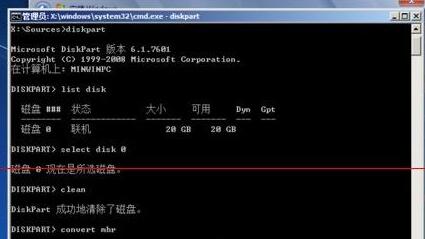
6、再输入“convert mbr”回车确定,可以将磁盘设置为mbr格式。
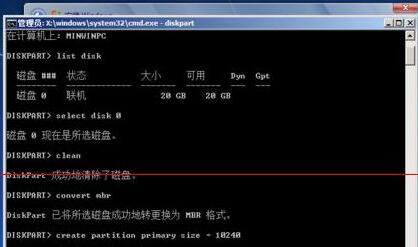
7、输入“create partition primary size = xxx”设定磁盘空间。(这里xxx是磁盘大小用户可以自定义,注意单位为MB)

8、再输入“format fs=ntfs quick”,回车可以将磁盘设置为ntfs格式。
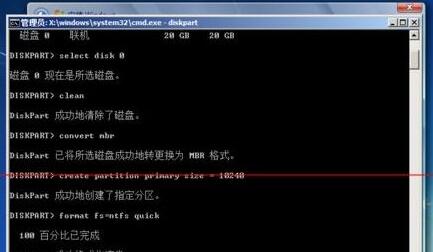
9、最后只要重复输入两次“exit”回车确定就可以退出设置,正常安装Win11系统了。